路由器咋样连接电脑(路由器如何和电脑连接)
一、路由器咋样连接电脑
一、路由器的lan口连接电脑的网卡即可,除了连接电脑路由器的wan口还需要连接宽带猫的lan,具体的可以参考下面的连接图:
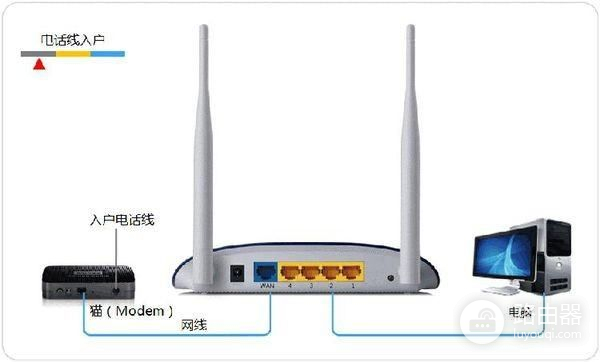
二、路由器线路连接完后,需要对路由器进行设置才可以正常使用的,路由器设置步骤如下(以迅捷路由器为例介绍):
1、首先路由器和电脑,宽带猫连接,如上图。
2、然后打开电脑的浏览器,输入路由器的登录地址和登录密码,具体的登录ip和密码可以翻看路由器背面的标签。
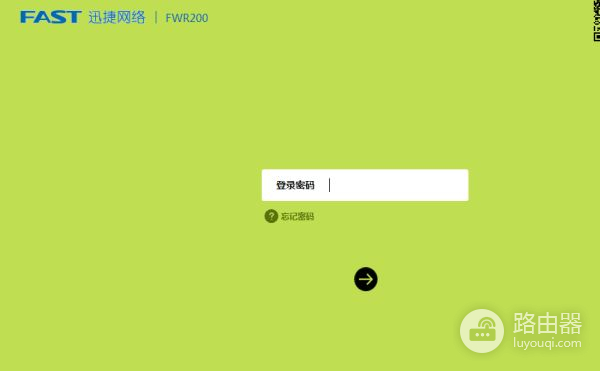
3、进入路由器后,会有个设置向导,首先填写自己的宽带帐号和密码。
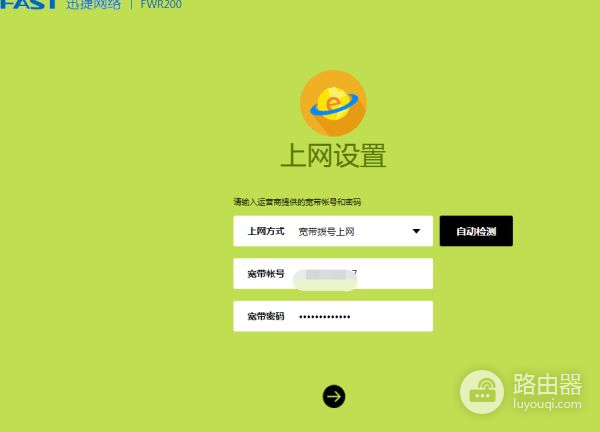
4、然后设置一下无线名称和连接密码。
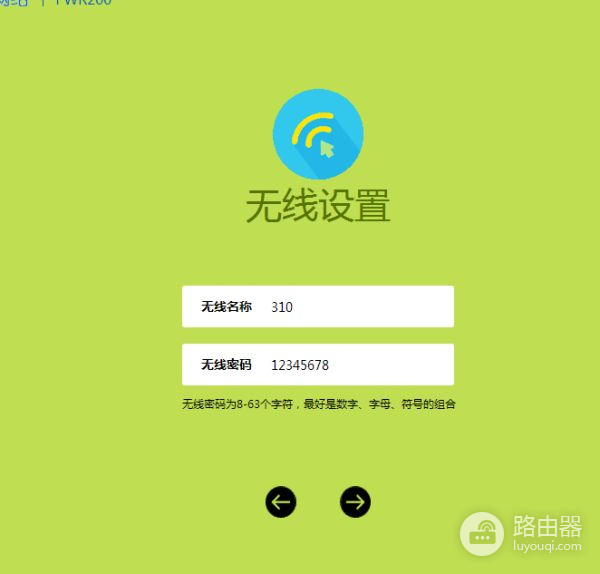
5、成功设置后,会出现成功设置的提示,此时重新启动一下路由器即可生效。
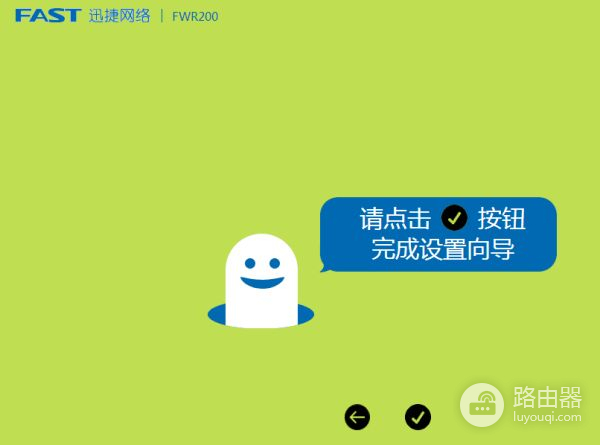
二、路由器怎么连接在电脑上
首先路由器要连接外网,但是路由器和外网连接要有一个调制解调器(通常叫”“猫”“)连接:推荐使用360路由器

请点击输入图片描述
在硬件连接好之后,需要对路由器进行设置,如果是台式电脑的话,可以直接设置成本地拨号就可以了,但是为了笔记本方便的话就要在路由器上设置一下网络帐号,在游览器的地址栏输入“192.168.1.1”进入路由器设置页面:

请点击输入图片描述

请点击输入图片描述
然后点击网路参数进行设置用户帐号(记得保存哦):
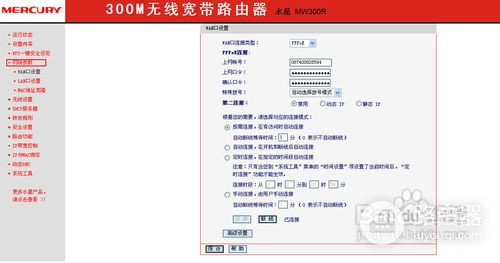
请点击输入图片描述
然后点击无线设置-无线安全设置进行进一步设置,这里可以打开无线网络或者关闭无线网络,打开无线网络一定要设置密码进行保护:
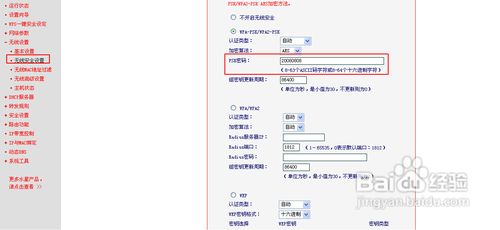
请点击输入图片描述
然后打开电脑的无线网络开关,搜索网络,然后点击输入密码进行连接就好:
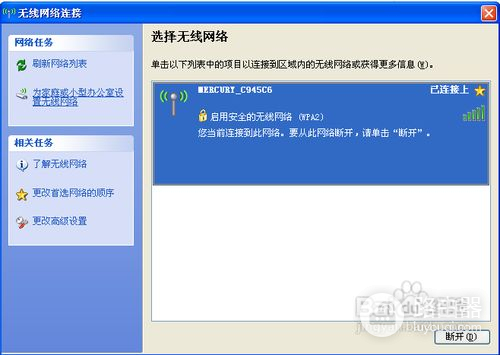
请点击输入图片描述
在使用路由连接电脑的无线功能会造成无线网络的衰减,导致网速较慢也是正常的情况。
三、路由器怎么接入电脑
今天,我们来看如何连接路由器和设置路由器:
路由器的认识:
我们看上图,先弄清楚路由器后面的这些按钮和插孔的作用。
从左往右依次看:
第一个插口,电源插口,就不多说了,用来连通电源。
第二个按钮:电源按钮,控制路由器的开关。
四个黄色插孔:路由器LAN端口,主要用来连接上网设备。
这个端口的颜色在不同的路由器上颜色可能有所差别,但一般的路由器,这4个口都是用同种颜色区别的。
这四个口,有需要特别交代一下,它用来和上网设备进行连接,也就是说你要连接电视或者电脑等上网端,只需要从这个插孔,引出一条网线接入电脑或者电视的网线接口就可以了。
蓝色口:WAN端口,这个端口是什么用呢?简单说就是网络进线口。
你的路由器要上网,那么就要接入网线,所以这个蓝色的口就是网线的进口,而其它四个黄色的口就是网线的出口。
最后一个小按钮:路由器重置按钮,重置的时候,按住此按钮,等路由器所有灯一起闪烁,放开此按钮,可以对路由器重置。
路由器的连接
认识了路由器后,我们来看如何连接路由器
路由器的连接有些文章说的很复杂,其实弄清原理的话,非常简单!
我们用一句话可以总结:
进线连接单口,出线连接多口:
什么意思呢?如上图:
单口指一个蓝色的口,这个就是把要连接路由器的网线插入这个口,我们视它为数据进口。
多口指四个黄色的口,这个就是把网线从此口引出到需要上网的设备,我们视它为数据出口。
路由器的设置
我们正确连接路由器后,再看如何设置路由器。
路由器的设置也比较简单,这个需要根据情况来分,为什么这么说呢?因为并不是所有的路由器都是需要设置才能上网。
自动设置的路由器
有些路由器当你连接后,第一次上网,它会自动智能设置上网参数,这种情况下,如果能正常上网,我们就无需对它设置了。
需要设置的路由器
一些路由器需要我们设置才能上网,设置也比较简单,只需改动一个地方就可以,别看网上有些文章说改这改那,其实都没作用。
第一步:登陆路由器后台
先用手机或者电脑连接至路由器,一定要先连接,不用管能不能上网,不连接你怎么登陆后台呢?对吧!
路由器登陆信息
如上图,先打开手机或者电脑网页,输入:192.168.1.1,这个也不是绝对的,有些路由器的登陆网址可能不是这个,我们可以现在路由器背面看下路由器的登陆信息。
登陆路由器
如上图,我的登陆地址是192.168.5.1,根据路由器登陆信息输入正确的地址后,会弹出登陆框,根据背面信息,输入帐户名密码后,点击确定就可以进入路由器后台了。
这一步再手机和电脑上操作方法是一样的。
第二步:设置IP地址
那么进入路由器后,设置哪里呢?其实我们只要改动下路由器的IP地址就可以。
这个涉及的原理一两句说不清,简单点说,就是局域网内不能出现相同的IP,其实大家只要知道如何改动就可以了。
改动IP
如上图,不管是那种型号的路由器,都能找到“网络参数”--“LAN设置”,然后在右边将IP的第三个数改为稍大点的数就可以了,比如我这里,默认为192.168.1.1,我把它现在改为192.168.5.1,最大不要超过255.
经过以上设置,再上网看看,是不是可以正常连接网络了。
其实路由器的设置没有多么复杂,关键是大家要弄懂原理,才能达到事半功倍的效果。
以后大家如果要组件局域网络,只需根据上面的连接方法和设置方法做就可以了。












